windows7系统安装教程图解
- 分类:Win7 教程 回答于: 2022年09月18日 08:25:00

工具/原料:
系统版本:windows7系统
品牌型号:惠普星13
软件版本:小白三步装机版
方法/步骤:
1、首先自行在电脑上搜索并下载小白三步装机版工具,打开工具就可以选择windows7原版系统,点击立即重装。

2、然后软件就会自动下载win7系统和部署安装环境等。提示完成后重启电脑。
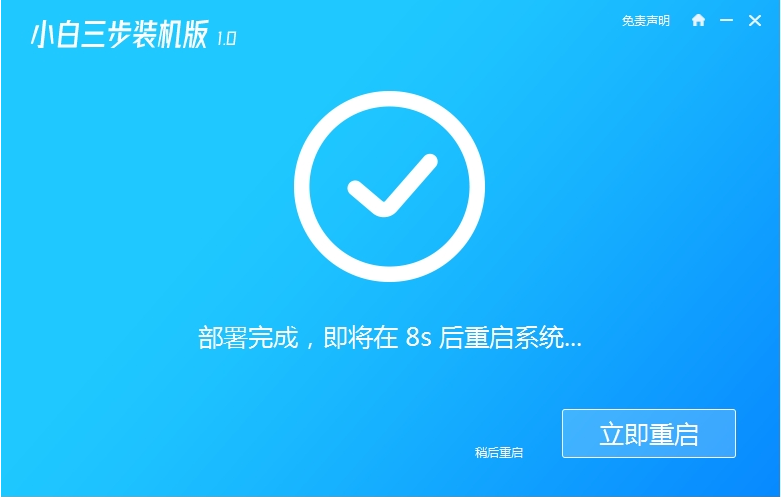
3、重启系统后,启动界面选择第二项xiaobai-pe系统进入。
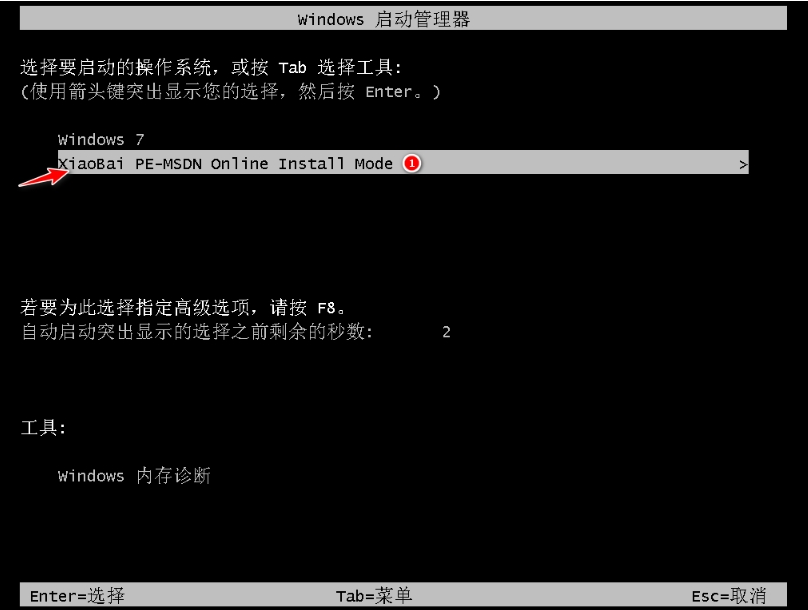
4、在pe系统内打开小白装机工具安装win7系统。
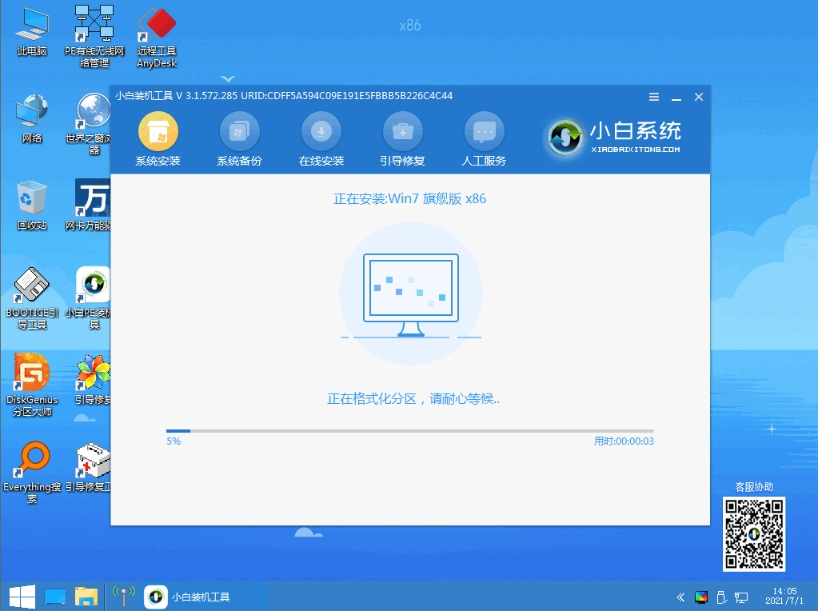
5、等待软件安装成功后重启电脑,进入到新的系统桌面即windows7系统安装成功。

注意事项:在安装系统之前,先备份好系统盘的相关数据,避免丢失。关闭电脑的杀毒软件,避免被拦截导致安装失败。
总结:
以上便是借助小白三步装机版工具在线一键给windows7系统安装的详细步骤教程,操作适合电脑新手使用,有需要的小伙伴可以参照教程操作。
 有用
26
有用
26


 小白系统
小白系统


 1000
1000 1000
1000 1000
1000 1000
1000 1000
1000 1000
1000 1000
1000 1000
1000 1000
1000 1000
1000猜您喜欢
- win10系统如何降级安装win72023/11/21
- win7一键重装系统如何操作2023/01/15
- windows7系统重装的方法是什么..2023/05/06
- SOSOON电脑在线重装win7系统教程..2020/07/31
- win7系统无法开机怎么解决2023/01/16
- 电脑系统怎么重装win72023/04/07
相关推荐
- win7纯净版镜像下载2023/11/21
- win7超级精简系统1g超小版怎么取消睡..2023/01/30
- 老台式机装win7系统教程2022/11/10
- 官方索尼win7原版系统64位下载..2017/07/11
- 一键安装Win7,轻松搞定系统安装..2023/12/20
- 老司机教你windows7 64位安装教程..2019/01/28














 关注微信公众号
关注微信公众号



